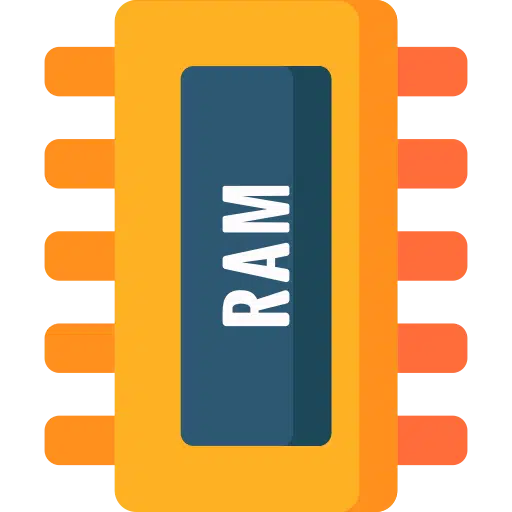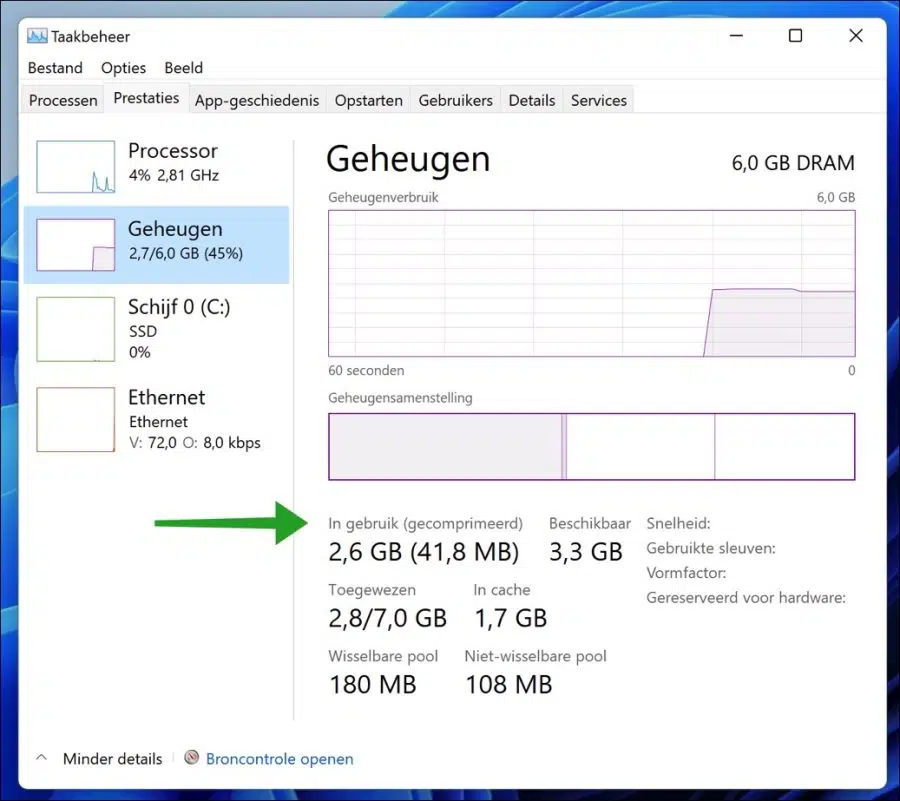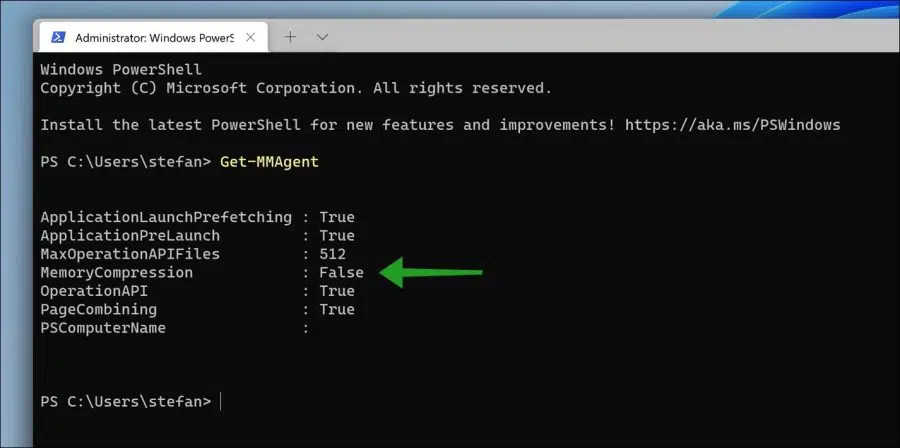Windows 11 tiene una función que comprime la memoria del sistema para mejorar el rendimiento y reducir el uso de la memoria física. Esta función hace esto almacenando parte de la memoria en forma comprimida en la RAM, esta función también se conoce como “MemoryCompression”.
La compresión de la memoria del sistema ayuda a reducir la cantidad de solicitudes de lectura/escritura del disco duro, lo que genera menos operaciones de E/S de archivos de paginación y una menor dependencia del disco duro.
La compresión de la memoria puede ayudar a mejorar la experiencia del usuario en general. Sin embargo, es posible que se requieran acciones adicionales de la CPU al comprimir y descomprimir los datos.
Windows también utiliza la compresión de memoria para mejorar la cantidad de memoria para reducir la cantidad utilizada por proceso, liberando RAM para mantener más aplicaciones en la RAM sin aplicar la paginación tradicional. Todo esto ayuda a los sistemas informáticos con una capa preinstalada. geheugen.
Habilite la compresión de memoria en Windows 11
Primero debes verificar si la compresión de memoria ya está habilitada. Si aún no está habilitado, puede habilitarlo usted mismo.
Para comprobar si la compresión de memoria ya está habilitada, haga clic derecho en el botón de inicio. Haga clic en Terminal de Windows (Administrador) para abrir la Terminal de Windows.
En la ventana de la Terminal de Windows, escriba el siguiente comando:
Get-MMAgent
Ahora verá inmediatamente si la compresión de memoria ya está habilitada o no.
Si el valor de “MemoryCompression” es “verdadero”, está habilitado y si es “falso”, está deshabilitado. Con el valor “falso” de “MemoryCompression”, puede habilitarlo de la siguiente manera.
En la ventana de Terminal de Windows escriba:
Enable-MMAgent -mc
Luego cierre la ventana y reinicie su computadora.
Para desactivar la compresión de memoria, escriba:
Disable-MMAgent -mc
Luego cierre la ventana y reinicie su computadora.
Lea también: borre la memoria virtual al apagar la computadora.
espero que esto te ayude. ¡Gracias por leer!